Le guide du versioning PowerPoint
Découvrez comment gérer les versions de vos présentations PowerPoint avec le versioning !

Tout document est affaire d’étapes et de paliers. Pour les présentations PowerPoint, c’est pareil : la gestion efficace de toutes les versions de ces documents est essentielle. Le versioning, ou gestion des versions, est une pratique souvent sous-estimée, mais incroyablement importante pour garantir que les présentations restent organisées, cohérentes et à jour.
Aujourd’hui, nous tâchons d’y voir plus clair sur ce sujet et d’analyser à quel point le versioning est fondamental et, surtout, comment il peut être optimisé. Que vous soyez un professionnel aguerri ou un novice dans l'utilisation de PowerPoint, cet article vous offrira des outils et des conseils précieux pour améliorer votre gestion des présentations.
Tout savoir sur le versioning PowerPoint
Qu’est-ce que le versioning PowerPoint ?
Le versioning PPT, c’est le processus de gestion des différentes versions d'une présentation pour suivre les modifications. Autrement dit, ce sont les étapes par lesquelles vous êtes passé pour parvenir à votre version finale, et c’est crucial dans notre ère numérique où les versions s’empilent les unes sur les autres sans qu’on puisse retrouver la précédente.
Maîtriser le versioning PPT permet de prévenir les erreurs, de suivre les modifications et d’opter pour une collaboration efficace et pérenne, puisque cela permet à plusieurs utilisateurs de modifier différents aspects d’un projet sans risque de conflit ou de perte de données importantes.
Les avantages du versioning PowerPoint
Outre les avantages professionnels liés à une meilleure collaboration, à la traçabilité des modifications et à la réduction des risques d'erreurs diverses, le versioning PowerPoint présente de puissants avantages personnels pour vous aider dans votre travail quotidien.
En effet, grâce à cela, vous serez davantage en mesure de vous organiser et de gérer vos travaux sur les logiciels de présentation. Vous aurez davantage de facilités quant aux retours aux versions antérieures, ce qui limitera votre risque d’erreur et boostera votre connaissance et confiance dans les outils de présentation, puisque vous pourrez tenter de nouvelles méthodes tout en sachant qu’à la moindre faute, vous pourrez retrouver vos versions précédentes.
Comment mettre en place le versioning dans PowerPoint ?
Les bonnes pratiques
- Pour que votre versioning soit simplifié et moins chronophage, il est conseillé d’enregistrer chaque ressource selon la nomination suivante : Nom de la prez_V1 ; Nom de la prez_V2, etc. Cela vous permettra de mieux séquencer vos modifications et de pouvoir facilement retrouver les versions antérieures.
- Vous pouvez également ajouter des notes ou des commentaires à chaque changement, afin de pouvoir retrouver facilement les paragraphes ou passages modifiés.
- La communication est évidemment une clef fondamentale si vous travaillez en équipe sur un même document. Informez vos collaborateurs de toute modification ou nouvelle version et demandez-leur de faire de même afin d’éviter les doublons ou les repasses inutiles.
Afficher des versions antérieures de fichiers Office
Si votre fichier est stocké dans OneDrive ou SharePoint dans Microsoft 365, vous pouvez revenir à une version précédente du fichier, grâce à la sauvegarde automatique des dossiers.
Il vous suffit de vous rendre sur le fichier que vous souhaitez explorer, de cliquer sur le titre et de sélectionner « Historique des versions » pour choisir la version convenue. Une fois la version voulue trouvée, vous n’avez qu’à sélectionner l’option « Restaurer ».
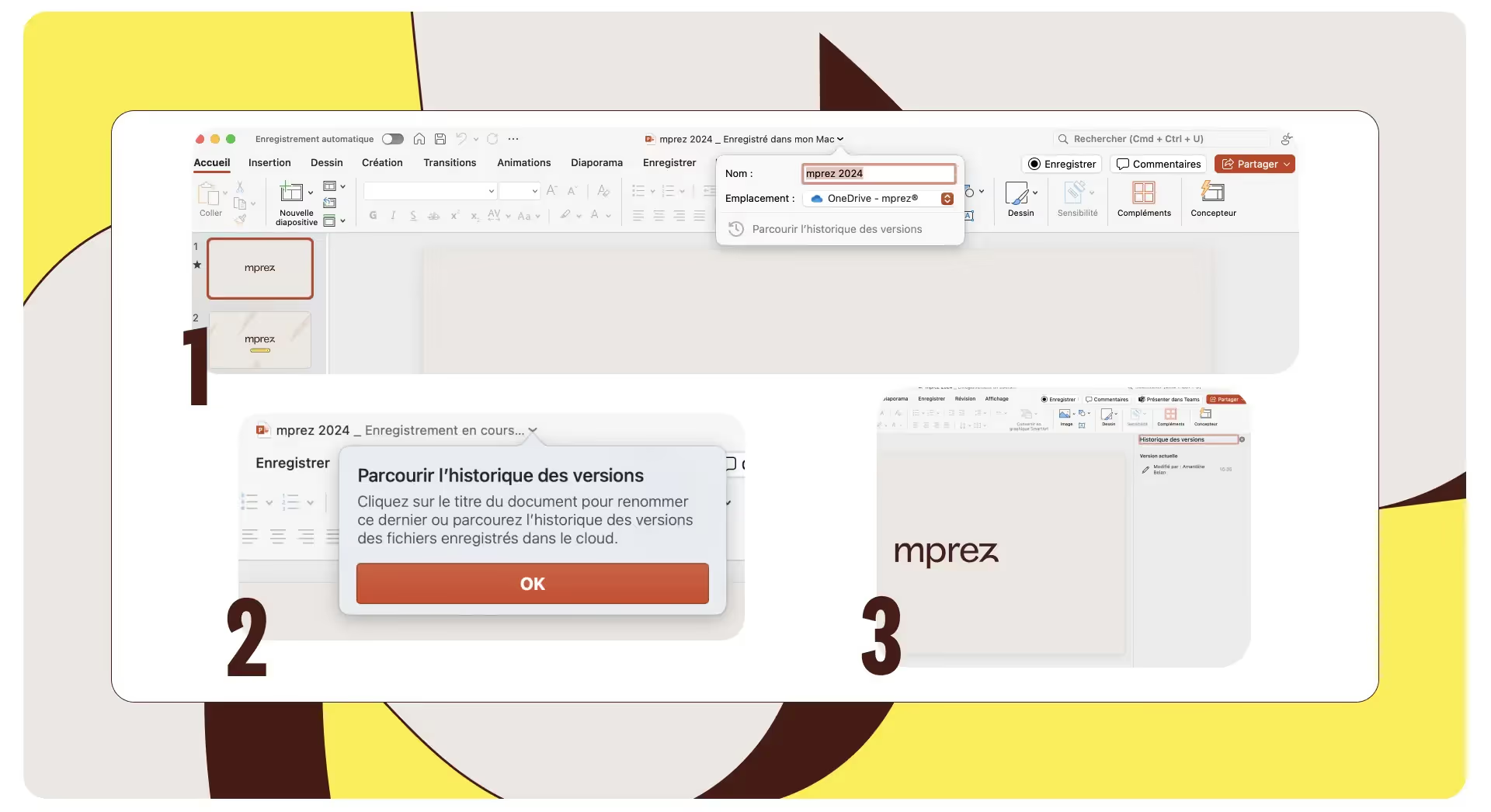
Contrôler les versions dans les listes et les bibliothèques
Vous pouvez également stocker, suivre et restaurer des éléments dans une liste et des fichiers dans une bibliothèque, pour garder une copie à chaque fois qu’ils changent. Ce contrôle de version par extraction vous permet de garder le contrôle sur vos documents.
Il est à noter que, si vous êtes sous Microsoft 365, le contrôle de version est désormais activé par défaut lorsque vous créez une bibliothèque ou une liste, et enregistre automatiquement les 500 dernières versions d’un document.
Si vous n’êtes pas sous cette version, alors il faut activer et configurer cette option manuellement. Vous devez alors ouvrir la liste ou la bibliothèque sur laquelle vous souhaitez activer le contrôle de gestion, aller dans « Paramètres », puis « Paramètres de liste/bibliothèque » et sélectionner « Paramètres de contrôle ». Ici, vous devrez définir tous les éléments que vous voulez contrôler (attention, l’outil n’enregistre que 500 versions et supprime toute version antérieure à 365 jours !) et valider la sélection.
Si vous voulez restaurer ou supprimer une version d’une liste ou d’une bibliothèque, allez dans votre liste/bibliothèque, sélectionnez « Historique des versions » et cliquez sur les versions à modifier.
Comparer et fusionner deux versions du même fichier
Si vous avez travaillé à plusieurs sur un dossier, il se peut que vous ayez créé deux versions distinctes, mais que vous souhaitez finalement regrouper. Pour gagner du temps, Microsoft powerpoint vous permet de comparer, puis fusionner deux versions.
Pour ce faire, rendez-vous dans le diaporama original, puis cliquez sur “Vérifier” > ”Comparer”. “Choisir un fichier à fusionner avec la présentation actuelle” apparait et vous pouvez ainsi choisir l’autre version de votre document pour la fusionner. Après cela, vous pourrez voir apparaitre tous les commentaires des deux versions dans l’onglet “Révision” > ”Modifications des diapositives” > ”Commentaires”.
Utiliser des outils de versioning externes
Pour être certain de ne pas perdre vos modifications ou pour mieux les codifier, vous pouvez faire appel à des outils externes à PowerPoint, ce qui sécurisera d’autant plus le travail et évitera tout problème lié à un bug sur le logiciel ou à un virus.
Vous pouvez donc utiliser Google Drive pour gérer les versions, ou encore de Dropbox qui offre des fonctionnalités de versioning et de récupération des fichiers. Les deux outils sont collaboratifs et vous permettrons donc d’inclure autant de personnes que nécessaires dans la boucle.
Checklist pour un versioning PowerPoint efficace
Avant de commencer
Pour être certain que le versioning PowerPoint fonctionne correctement, il est encouragé d’activer la sauvegarde automatique dans OneDrive et SharePoint, ce qui vous permettra de ne jamais perdre votre travail effectué, peu importe l’état d’avancement dans lequel vous êtes.
Vous devez également définir une convention de nommage pour les fichiers, afin de vous y retrouver plus facilement, et informer tous les collaborateurs des pratiques de versioning à suivre, ce qui permettra à chacun de mieux s’y retrouver et de ne pas empiéter sur le travail des autres.
Pendant la collaboration
Durant la collaboration et le travail général, documentez chaque modification importante et utilisez les commentaires pour clarifier les changements. Par ailleurs, vérifiez régulièrement l'historique des versions et communiquez fréquemment avec l'équipe pour éviter les conflits de version.
Après chaque session de travail
N’oubliez pas de sauvegarder et fermer la présentation correctement après chaque session de travail et d’archiver les versions importantes. Enfin, effectuez une sauvegarde externe si nécessaire, sur Google Drive ou Dropbox, par exemple, pour être certain de sauvegarder vos avancées.
En cas de conflit ou d'erreur
Si vous remarquez une erreur dans le document ou que certaines personnes de l’équipe ne sont pas d’accord quant à la version à garder, alors vous devez agir en conséquence et le plus rapidement possible. Utilisez l'historique des versions pour identifier le problème, s’il s’agit d’une erreur, et restaurez une version antérieure si nécessaire. Si le problème se porte sur une mauvaise gestion d’équipe, communiquez avec vos collaborateurs pour résoudre le conflit et déterminer les éléments qui doivent impérativement être conservés.
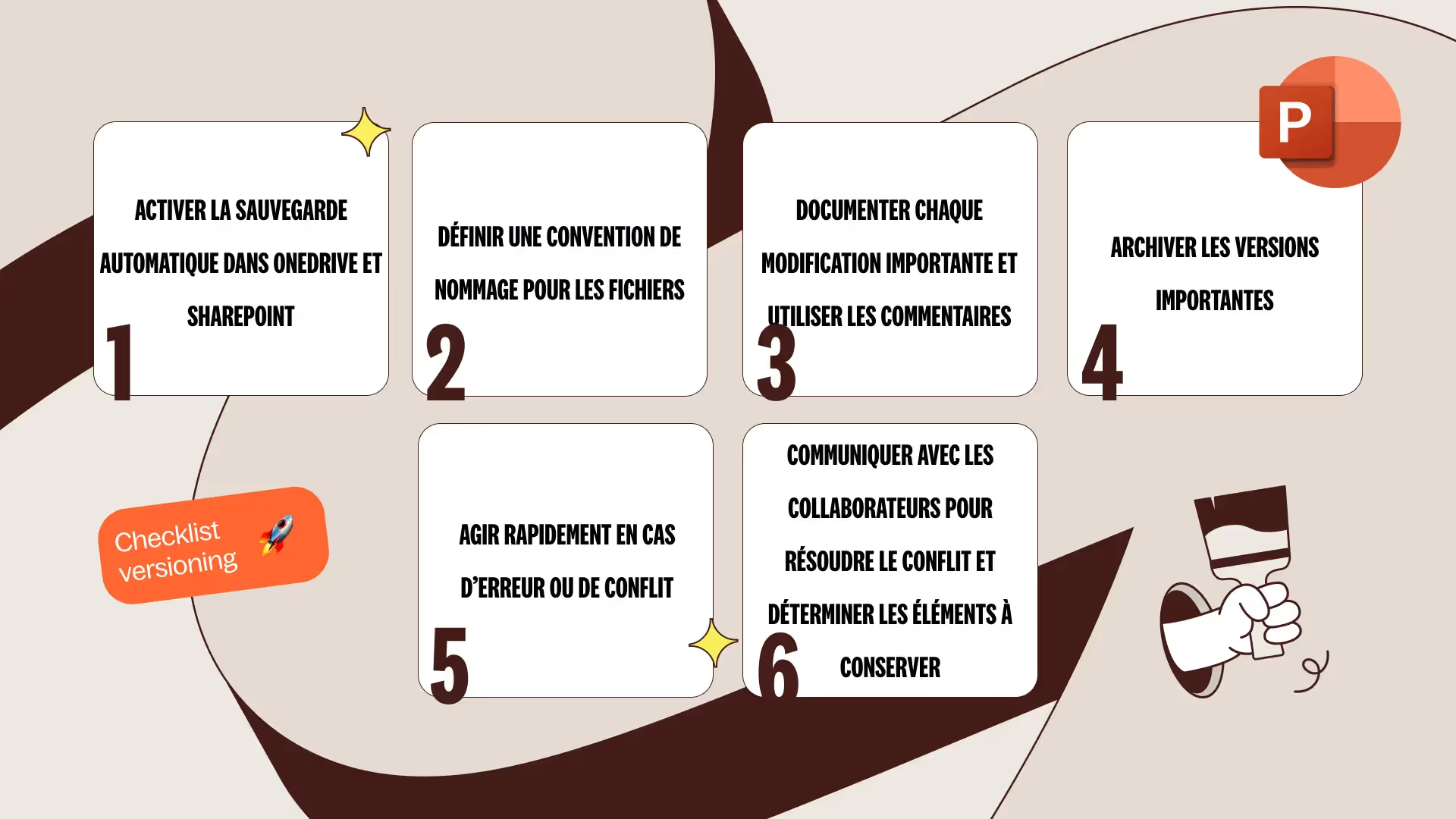
Conclusion
Comme vous l’avez compris, le versioning PowerPoint est une méthode simple et efficace pour mieux organiser le travail de création de présentations powerpoint. Il vous permet de favoriser une collaboration sans dommage et de sécuriser vos données.
Vous pouvez utiliser les méthodes internes à PowerPoint ou fonctionner avec un système externe pour plus de sûreté, et ainsi avoir un aperçu en temps réel de votre évolution.
Ainsi, si vous ne voulez plus craindre pour la sauvegarde de vos diaporamas, mettre en place le versioning apparait comme nécessaire dans votre utilisation quotidienne.
Ce qu'il faut retenir
- Maîtrisez les versions de vos documents PowerPoint grâce aux outils de versioning internes et externes possibles
- Établissez des codes pour nommer les documents
- Communiquez avec vos équipes
- Pratiquez la sauvegarde intelligente



